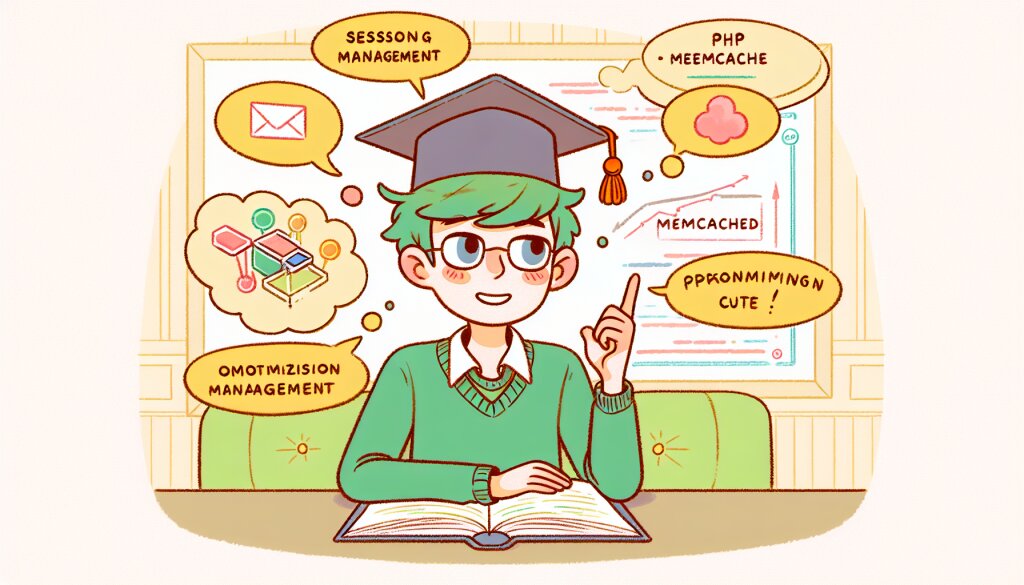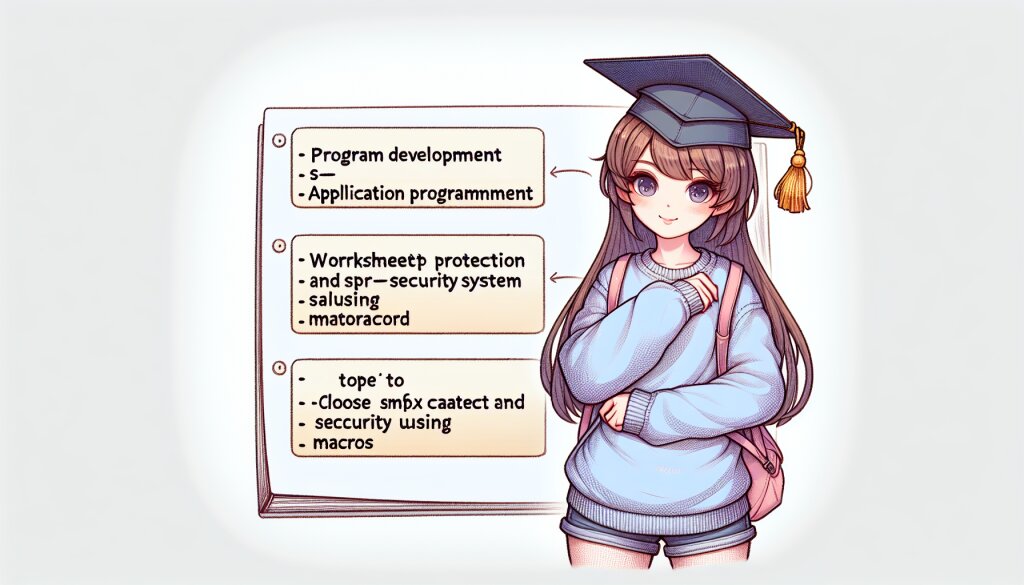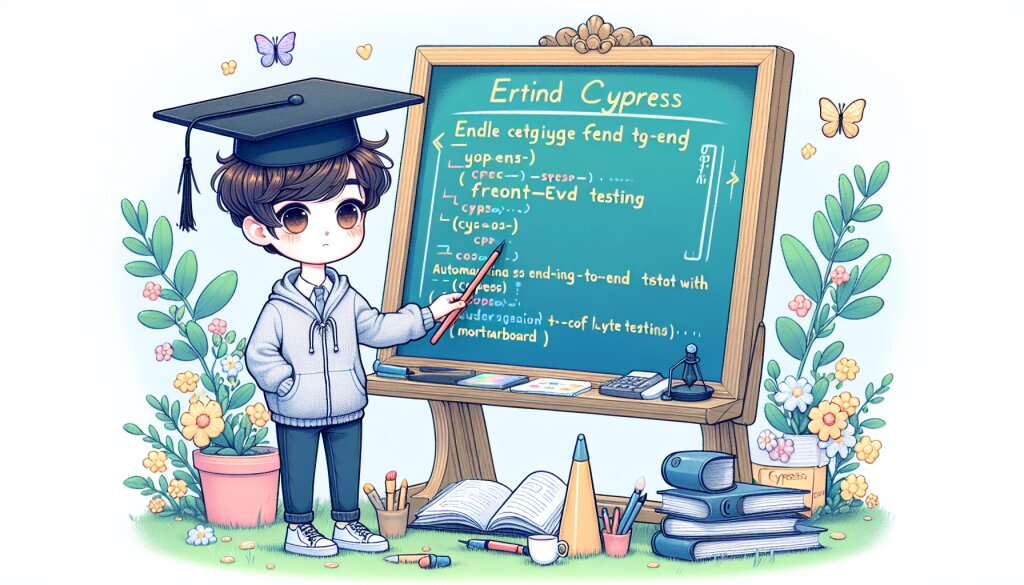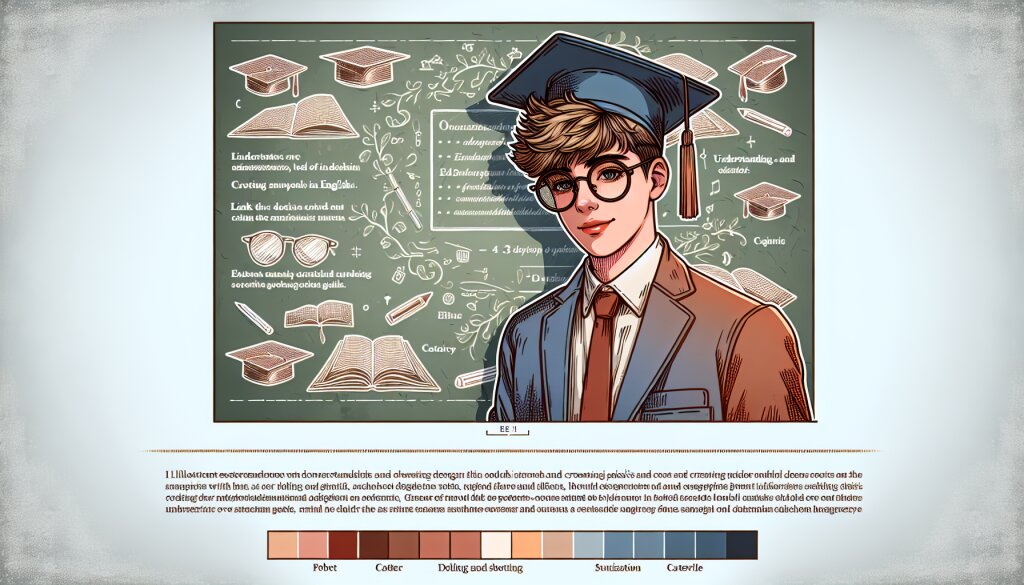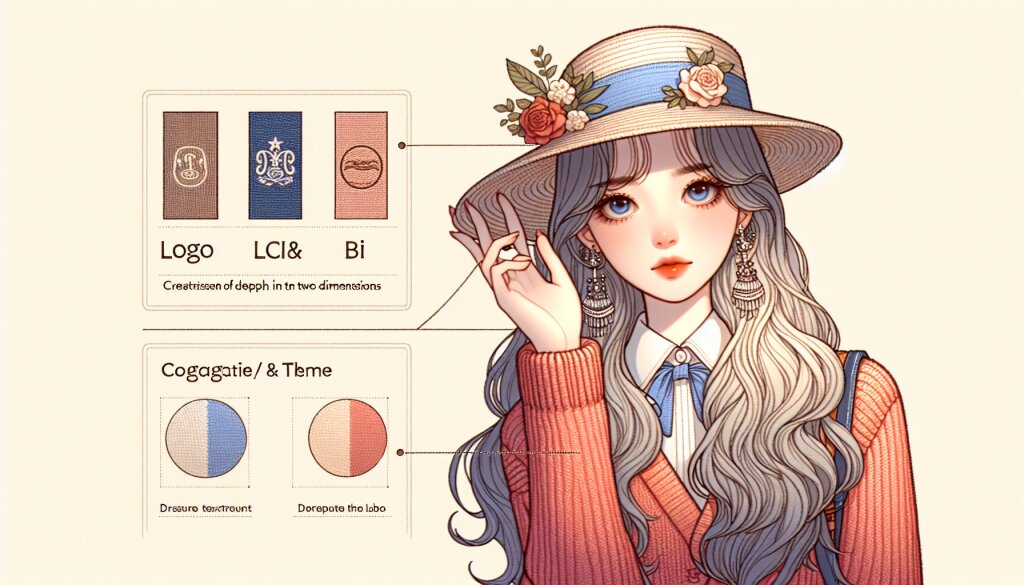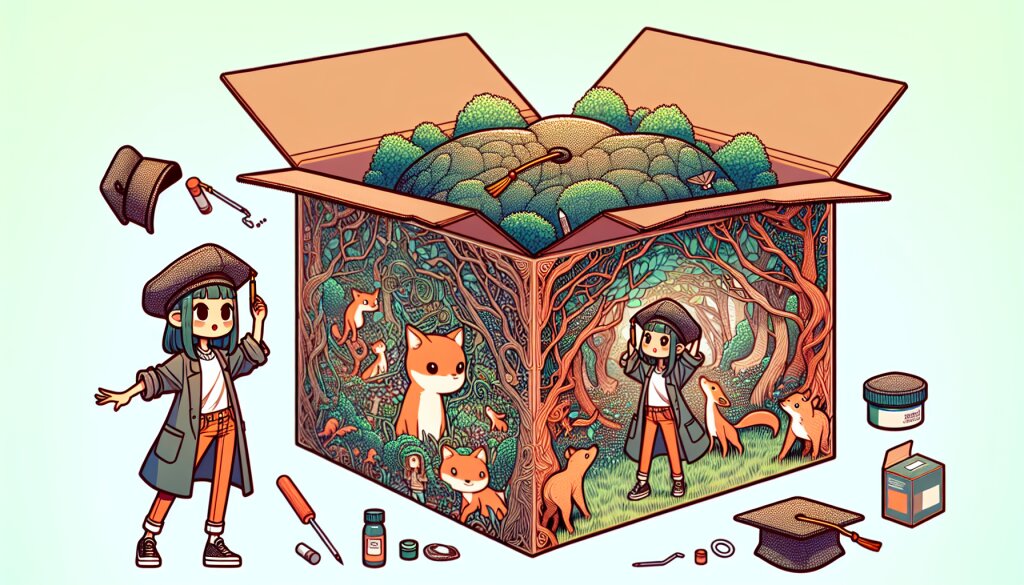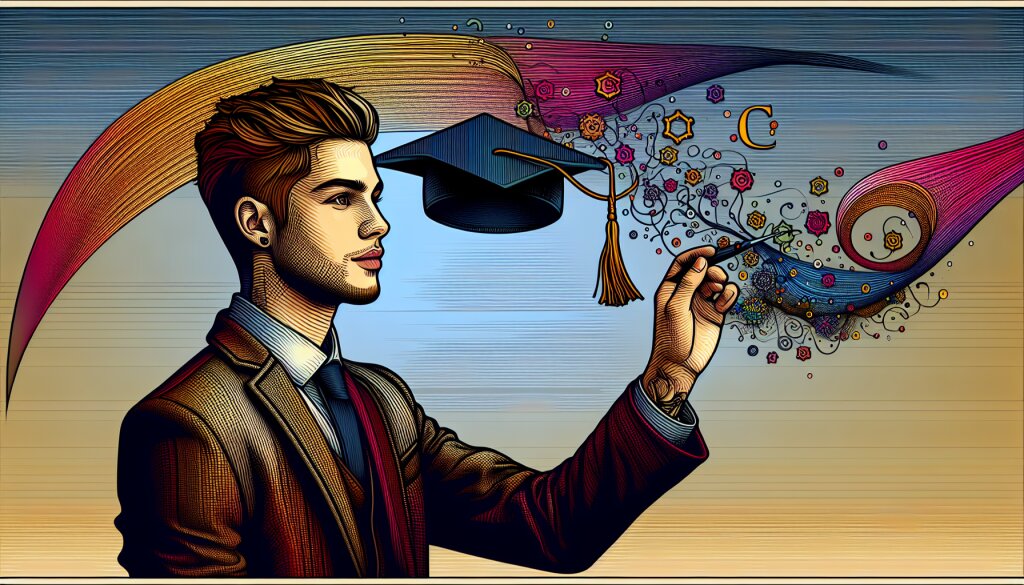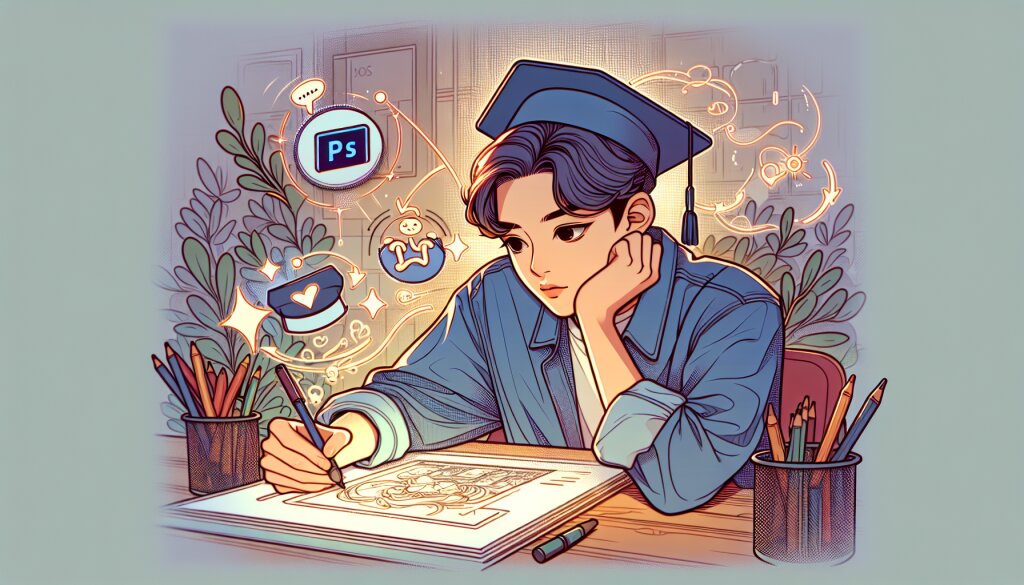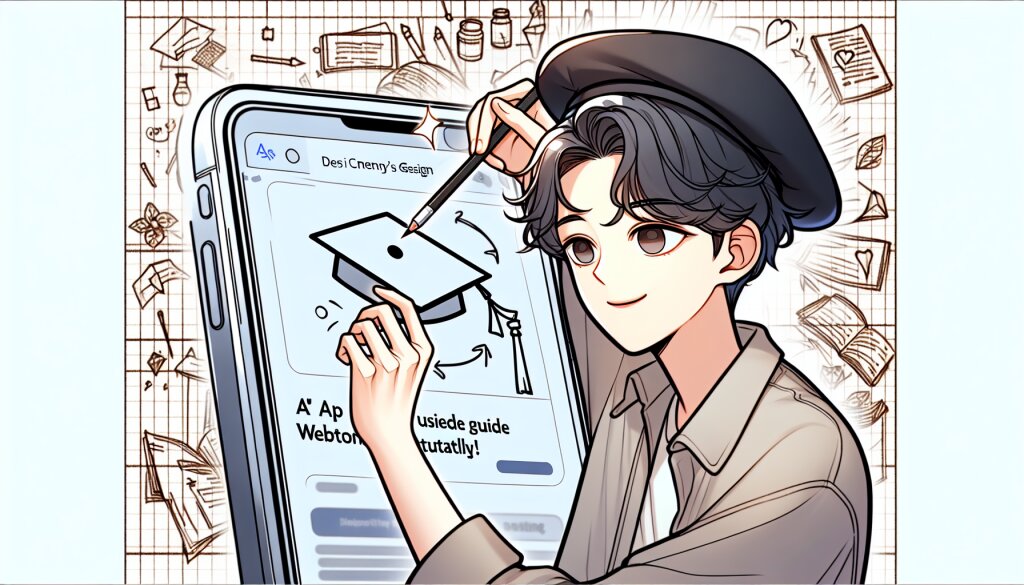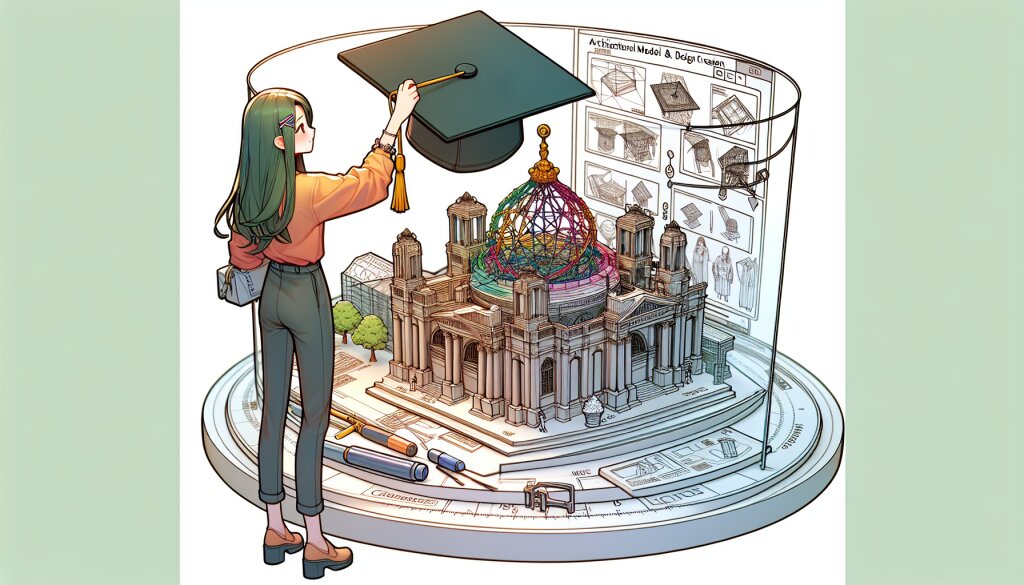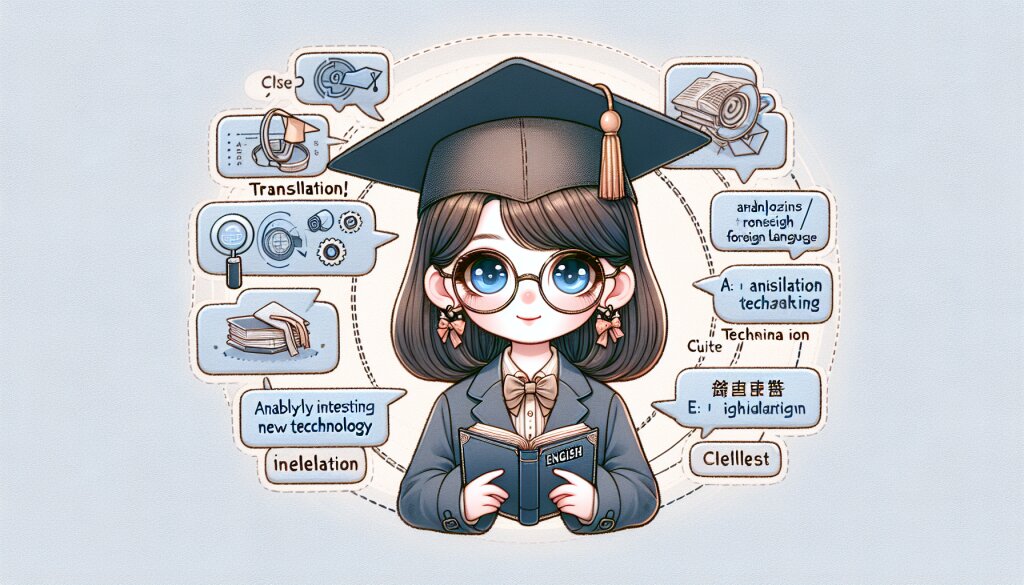동적 이름 범위 설정 및 활용: 엑셀 작업의 효율성을 높이는 핵심 기술 🚀
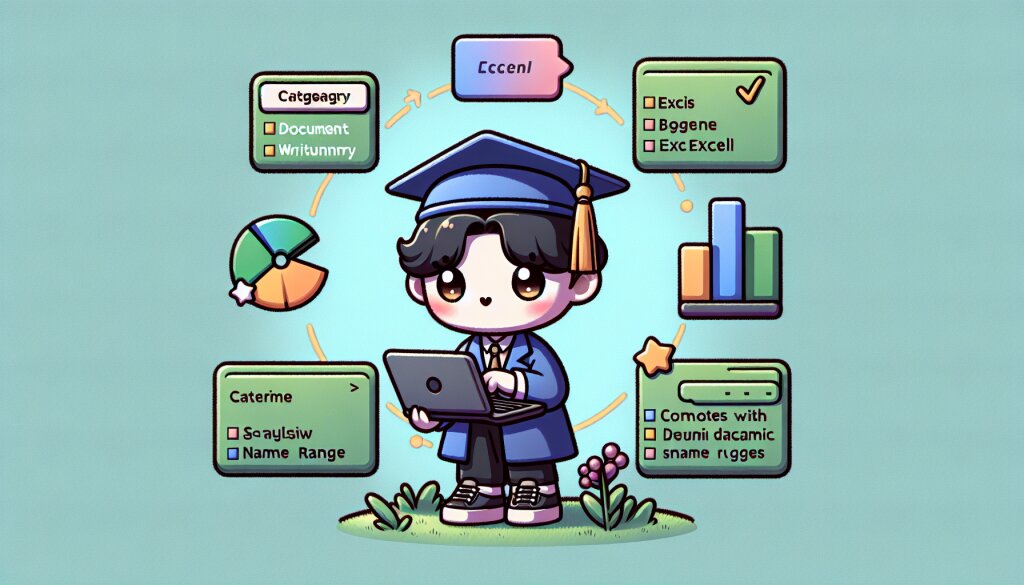
안녕하세요, 엑셀 사용자 여러분! 오늘은 엑셀에서 작업 효율성을 크게 향상시킬 수 있는 강력한 기능인 '동적 이름 범위 설정 및 활용'에 대해 자세히 알아보겠습니다. 이 기능은 데이터 분석, 보고서 작성, 그리고 복잡한 수식 관리 등 다양한 엑셀 작업에서 큰 도움이 됩니다. 특히 재능넷과 같은 플랫폼에서 데이터를 관리하거나 분석할 때 매우 유용하게 활용될 수 있는 기술이죠. 😊
동적 이름 범위는 데이터의 크기가 변할 때마다 자동으로 조정되는 유연한 범위를 말합니다. 이를 통해 수식, 차트, 피벗 테이블 등에서 항상 최신의 데이터를 참조할 수 있게 되어, 수동으로 범위를 조정할 필요가 없어집니다. 이는 시간 절약은 물론, 오류 가능성도 크게 줄여주는 장점이 있습니다.
이제 동적 이름 범위의 설정 방법과 다양한 활용 사례를 상세히 살펴보겠습니다. 엑셀 초보자부터 전문가까지, 이 기능을 마스터하면 여러분의 엑셀 실력은 한 단계 더 업그레이드될 것입니다. 함께 시작해볼까요? 🎉
동적 이름 범위의 기본 개념 이해하기 📚
동적 이름 범위를 제대로 활용하기 위해서는 먼저 그 기본 개념을 확실히 이해해야 합니다. 이름 범위란 무엇이고, 왜 '동적'이라는 말이 붙는 것일까요?
이름 범위의 정의
이름 범위는 엑셀에서 특정 셀 또는 셀 범위에 이름을 부여한 것을 말합니다. 예를 들어, A1:A10 셀 범위에 '매출액'이라는 이름을 지정할 수 있습니다. 이렇게 하면 복잡한 셀 참조 대신 간단히 '매출액'이라는 이름으로 해당 범위를 참조할 수 있게 됩니다.
'동적'의 의미
'동적'이라는 말이 붙는 이유는 이 범위가 고정되지 않고 데이터의 변화에 따라 자동으로 조정되기 때문입니다. 예를 들어, 매출 데이터가 계속 추가되어 A11, A12 셀에도 데이터가 입력된다면, '동적' 이름 범위는 자동으로 이를 포함하도록 확장됩니다.
동적 이름 범위의 장점
- 자동 업데이트: 데이터가 변경되어도 수동으로 범위를 조정할 필요가 없습니다.
- 오류 감소: 수동 조정 과정에서 발생할 수 있는 실수를 방지합니다.
- 시간 절약: 반복적인 범위 조정 작업이 필요 없어 작업 시간이 단축됩니다.
- 유연성 증가: 다양한 크기의 데이터셋에 대해 동일한 수식을 사용할 수 있습니다.
이러한 장점들로 인해 동적 이름 범위는 특히 대규모 데이터를 다루는 비즈니스 환경에서 매우 유용합니다. 재능넷과 같은 플랫폼에서 사용자 데이터나 거래 내역을 관리할 때, 동적 이름 범위를 활용하면 데이터 분석과 보고서 작성 과정이 훨씬 수월해질 수 있습니다.
이제 기본 개념을 이해했으니, 다음 섹션에서는 실제로 동적 이름 범위를 어떻게 설정하는지 자세히 알아보겠습니다. 엑셀의 강력한 기능을 최대한 활용하여 여러분의 업무 효율성을 높이는 방법을 함께 탐구해 봅시다! 🔍
동적 이름 범위 설정하기: 단계별 가이드 🛠️
이제 실제로 동적 이름 범위를 설정하는 방법을 자세히 알아보겠습니다. 이 과정은 처음에는 약간 복잡해 보일 수 있지만, 단계별로 따라하다 보면 금방 익숙해질 수 있습니다. 함께 시작해볼까요?
1. OFFSET 함수를 이용한 방법
OFFSET 함수는 지정된 셀로부터 특정 행과 열만큼 떨어진 범위를 반환합니다. 이를 활용하여 동적 범위를 생성할 수 있습니다.
단계:
- 수식 탭에서 '이름 관리자'를 클릭합니다.
- '새로 만들기' 버튼을 클릭합니다.
- 이름 필드에 원하는 범위 이름을 입력합니다 (예: "동적_매출")
- 범위 필드에 다음과 같은 수식을 입력합니다:
=OFFSET(Sheet1!$A$1,0,0,COUNTA(Sheet1!$A:$A),1)이 수식은 A열의 데이터가 있는 만큼 자동으로 범위를 확장합니다.
2. INDEX 함수와 COUNTA 함수를 이용한 방법
이 방법은 OFFSET 함수보다 계산 속도가 빠르다는 장점이 있습니다.
단계:
- 위와 동일하게 '이름 관리자'에서 새 이름을 만듭니다.
- 범위 필드에 다음 수식을 입력합니다:
=Sheet1!$A$1:INDEX(Sheet1!$A:$A,COUNTA(Sheet1!$A:$A))이 수식도 A열의 데이터 수에 따라 자동으로 범위를 조정합니다.
3. 테이블 기능을 이용한 방법
엑셀의 테이블 기능을 사용하면 더욱 간단하게 동적 범위를 만들 수 있습니다.
단계:
- 데이터가 있는 범위를 선택합니다.
- '삽입' 탭에서 '표' 버튼을 클릭합니다.
- 테이블이 생성되면, 자동으로 동적 범위가 설정됩니다.
- 테이블 이름을 변경하려면 '테이블 도구' > '디자인' 탭에서 '테이블 이름'을 수정합니다.
이렇게 설정된 동적 이름 범위는 다양한 엑셀 기능에서 활용될 수 있습니다. 예를 들어, 차트를 만들 때 데이터 범위로 이 동적 이름을 사용하면, 데이터가 추가되거나 삭제될 때마다 차트가 자동으로 업데이트됩니다.
팁: 재능넷과 같은 플랫폼에서 사용자 데이터나 거래 내역을 관리할 때, 이러한 동적 이름 범위를 활용하면 데이터 분석과 보고서 작성이 훨씬 효율적으로 이루어질 수 있습니다. 예를 들어, 월별 거래 통계를 자동으로 업데이트하는 대시보드를 만들 때 이 기능이 매우 유용할 것입니다.
이제 동적 이름 범위를 설정하는 방법을 알았으니, 다음 섹션에서는 이를 실제로 어떻게 활용할 수 있는지 더 자세히 살펴보겠습니다. 엑셀의 다양한 기능과 결합하여 동적 이름 범위의 힘을 최대한 발휘해 봅시다! 💪
동적 이름 범위의 실제 활용 사례 💼
동적 이름 범위를 설정하는 방법을 배웠으니, 이제 이를 실제로 어떻게 활용할 수 있는지 살펴보겠습니다. 다양한 엑셀 기능과 결합하여 동적 이름 범위의 장점을 최대한 활용하는 방법을 알아봅시다.
1. 동적 차트 만들기 📊
동적 이름 범위를 사용하면 데이터가 추가되거나 삭제될 때마다 자동으로 업데이트되는 차트를 만들 수 있습니다.
단계:
- 동적 이름 범위를 설정합니다 (예: "동적_매출")
- '삽입' 탭에서 원하는 차트 유형을 선택합니다.
- 차트를 선택한 후 '차트 도구' > '디자인' 탭에서 '데이터 선택'을 클릭합니다.
- '범위 편집'에서 설정한 동적 이름 범위 (예: =동적_매출)를 입력합니다.
이제 데이터가 변경될 때마다 차트가 자동으로 업데이트됩니다.
2. 동적 피벗 테이블 생성하기 🔄
피벗 테이블에 동적 이름 범위를 사용하면, 데이터 소스가 변경될 때마다 쉽게 새로 고칠 수 있습니다.
단계:
- '삽입' 탭에서 '피벗 테이블'을 선택합니다.
- '테이블/범위 선택' 필드에 동적 이름 범위를 입력합니다.
- 피벗 테이블을 원하는 대로 구성합니다.
데이터가 변경될 때마다 피벗 테이블 도구에서 '새로 고침'을 클릭하면 됩니다.
3. 동적 드롭다운 목록 만들기 📝
동적 이름 범위를 사용하여 항상 최신 데이터를 반영하는 드롭다운 목록을 만들 수 있습니다.
단계:
- 드롭다운을 만들 셀을 선택합니다.
- '데이터' 탭에서 '데이터 유효성 검사'를 클릭합니다.
- '설정' 탭에서 '허용' 드롭다운을 '목록'으로 설정합니다.
- '원본' 필드에 동적 이름 범위를 입력합니다.
이제 데이터가 추가되거나 삭제될 때마다 드롭다운 목록이 자동으로 업데이트됩니다.
4. 동적 조건부 서식 적용하기 🎨
동적 이름 범위를 조건부 서식에 적용하면, 데이터가 변경되어도 항상 올바른 범위에 서식이 적용됩니다.
단계:
- '홈' 탭에서 '조건부 서식' > '새 규칙'을 선택합니다.
- '수식을 사용하여 서식을 지정할 셀 결정'을 선택합니다.
- 수식 필드에 동적 이름 범위를 포함한 수식을 입력합니다.
- 원하는 서식을 지정합니다.
5. 동적 SUMIF, COUNTIF 함수 사용하기 🧮
동적 이름 범위를 SUMIF, COUNTIF 등의 함수와 함께 사용하면, 데이터가 변경되어도 항상 정확한 결과를 얻을 수 있습니다.
예시:
=SUMIF(동적_범위, "조건", 동적_합계_범위)이렇게 하면 데이터가 추가되거나 삭제되어도 항상 전체 범위에 대해 계산이 이루어집니다.
실제 활용 예시: 재능넷에서 월별 거래 통계를 자동으로 업데이트하는 대시보드를 만들 때, 이러한 동적 이름 범위 기능을 활용할 수 있습니다. 예를 들어, 새로운 거래 데이터가 추가될 때마다 자동으로 업데이트되는 월별 매출 차트, 카테고리별 거래 건수를 보여주는 피벗 테이블, 최신 사용자 목록을 반영하는 드롭다운 메뉴 등을 구현할 수 있습니다.
이러한 동적 이름 범위의 활용은 데이터 관리와 분석의 효율성을 크게 높여줍니다. 특히 대규모 데이터를 다루는 비즈니스 환경에서 그 가치가 더욱 빛을 발합니다. 다음 섹션에서는 동적 이름 범위 사용 시 주의해야 할 점과 고급 팁에 대해 알아보겠습니다. 계속해서 엑셀의 강력한 기능을 마스터해 나가봅시다! 🚀
동적 이름 범위 사용 시 주의사항 및 고급 팁 ⚠️💡
동적 이름 범위는 매우 유용한 기능이지만, 효과적으로 사용하기 위해서는 몇 가지 주의사항과 고급 팁을 알아두는 것이 좋습니다. 이를 통해 더욱 안정적이고 효율적인 엑셀 작업이 가능해질 것입니다.
주의사항 ⚠️
- 빈 셀 처리: 동적 범위 내에 빈 셀이 있을 경우, 예상치 못한 결과가 나올 수 있습니다. 가능하면 데이터를 연속적으로 유지하고, 필요하다면 빈 셀을 처리하는 로직을 추가하세요.
- 성능 고려: 대규모 데이터셋에서 OFFSET 함수를 사용한 동적 범위는 계산 속도가 느려질 수 있습니다. 이런 경우 INDEX-COUNTA 조합이나 테이블 기능을 사용하는 것이 좋습니다.
- 순환 참조 주의: 동적 범위 정의에 해당 범위를 참조하는 셀이 포함되지 않도록 주의해야 합니다. 이는 순환 참조 오류를 일으킬 수 있습니다.
- 이름 충돌 방지: 동적 범위의 이름이 다른 이름 범위나 함수와 충돌하지 않도록 주의하세요. 명확하고 구체적인 이름을 사용하는 것이 좋습니다.
고급 팁 💡
- 다중 열 동적 범위: 여러 열에 걸친 동적 범위를 만들 때는 다음과 같은 수식을 사용할 수 있습니다:
=Sheet1!$A$1:INDEX(Sheet1!$C:$C,COUNTA(Sheet1!$A:$A),3)